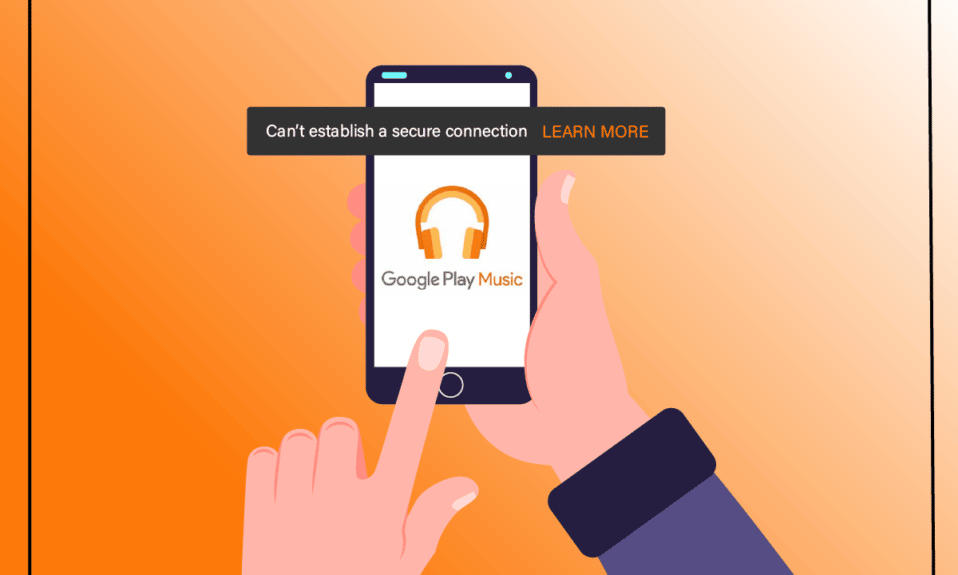
谷歌Play音乐曾是一款广受欢迎的音乐流媒体应用,它允许用户聆听自己喜爱的歌曲和播客。这款应用同时支持桌面和移动平台,用户既可以在线收听,也可以下载后离线欣赏。 曾经,用户可以免费上传最多5万首歌曲到自己的音乐库。 虽然谷歌及其应用通常提供出色的用户体验,但没有什么是完美无缺的,它们也可能出现错误。 其中一个常见问题就是“无法与谷歌Play音乐建立安全连接”,本文将着重讨论这个问题。 此问题通常发生在用户尝试上传音乐到个人音乐库时,并且,有些用户反映他们完全无法访问谷歌Play音乐上的任何服务。 这个问题并非特定于某个浏览器。 谷歌已经意识到这个问题,并正在努力寻找永久性的解决方案。 然而,本文将为您提供一些故障排除步骤,以帮助您暂时解决这个错误。
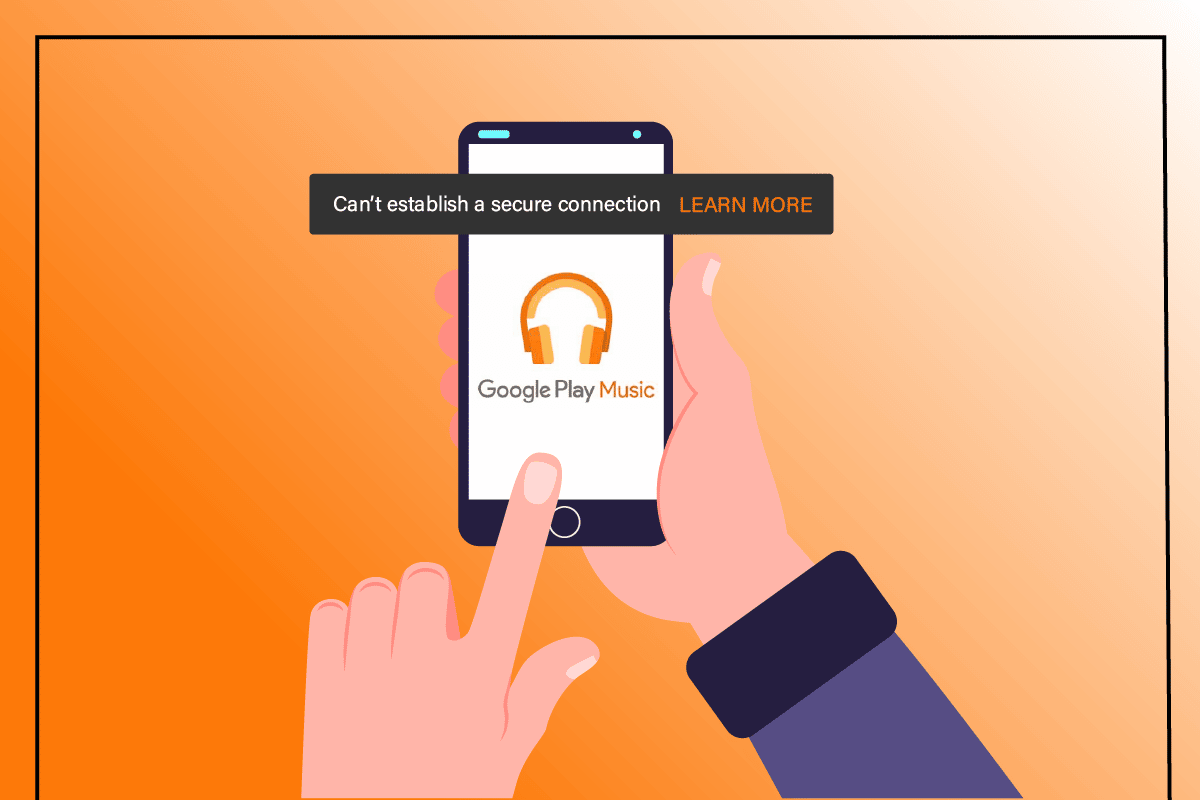
解决无法与谷歌Play音乐建立安全连接的问题
在深入探讨解决方案之前,我们先来了解一下导致“无法与谷歌Play音乐建立安全连接”错误的一些常见原因:
-
第三方防病毒软件: 防病毒软件有时会干扰谷歌Play音乐应用的正常运行,导致出现错误。 许多用户发现防病毒软件是问题的根源,并且通过调整防病毒软件设置成功解决了问题。
-
直接从CD上传音乐: 有些用户猜测,最近的更新可能限制了直接从音频CD上传音乐到谷歌Play音乐应用的功能。 因此,如果您遇到此问题,建议您先将音频文件从CD复制到您的计算机,然后再尝试上传。
-
应用服务器内部问题: 正如前面提到的,谷歌已经知晓这个错误,并将其视为他们方面的问题。 因此,当您在网页版遇到此错误消息时,可以尝试通过桌面版应用上传音乐。
注意: 谷歌Play音乐服务已停止运营。因此,以下的方法可能不再有效。 您可以考虑使用YouTube Music应用作为替代。
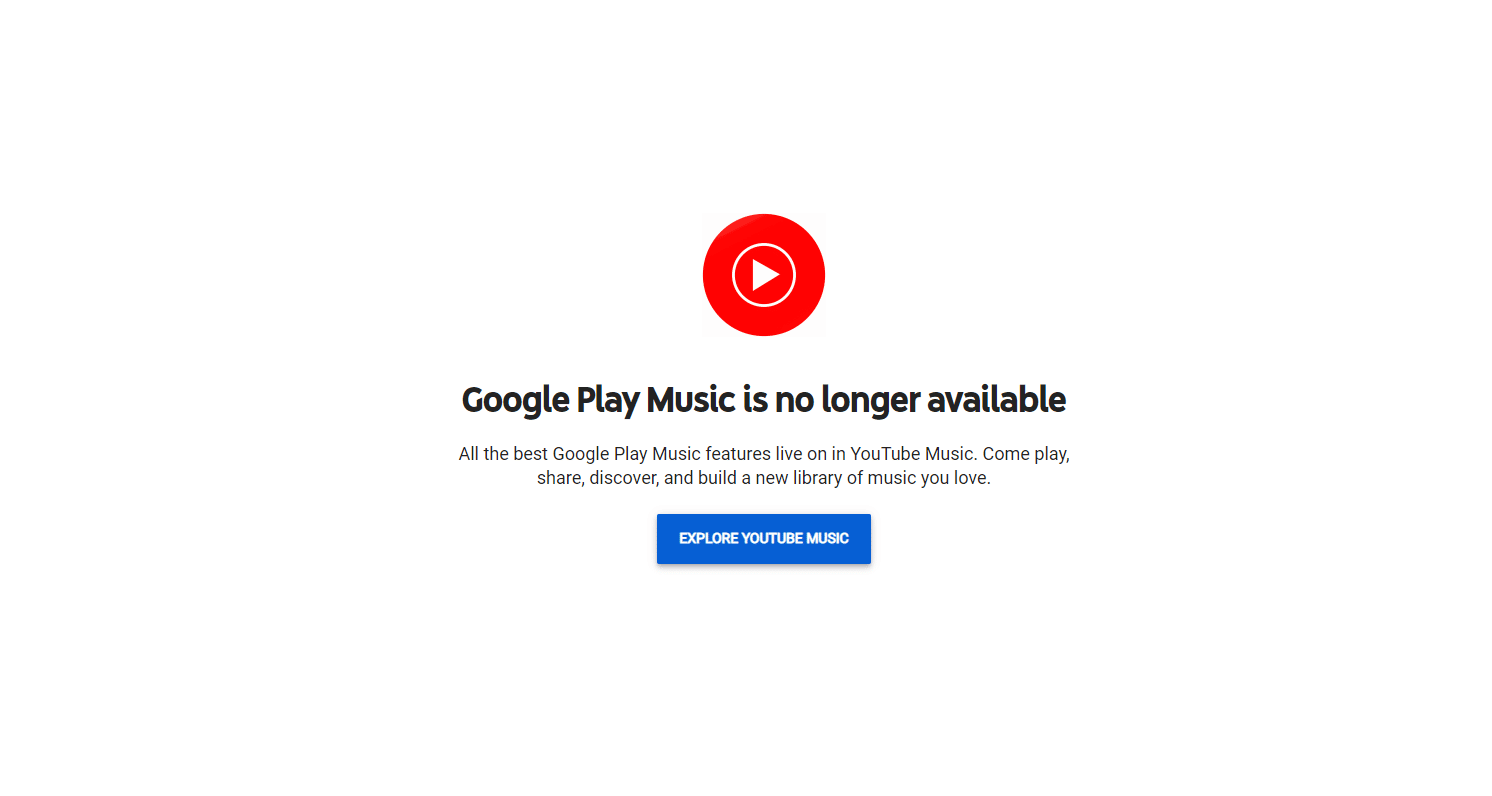
为了更有效地进行故障排除,请按照以下给出的顺序逐一尝试这些方法,直到找到适合您的解决方案。
方法一:从CD下载音频文件
曾经,CD和DVD是常用的数据存储介质。 然而,如今这些外部存储设备已经有些过时。 尽管大多数电脑都配有CD/DVD驱动器,但应用程序或软件可能无法直接识别这些文件。 同样,如果您尝试直接从CD导入音频文件,谷歌Play音乐应用可能无法识别它们。 因此,建议您首先将需要的所有音频文件从CD下载到计算机的文件夹中。 然后,按照以下步骤将音乐从相应文件夹上传到谷歌Play音乐:
1. 打开谷歌Play音乐桌面应用。
2. 点击“上传音乐”选项。
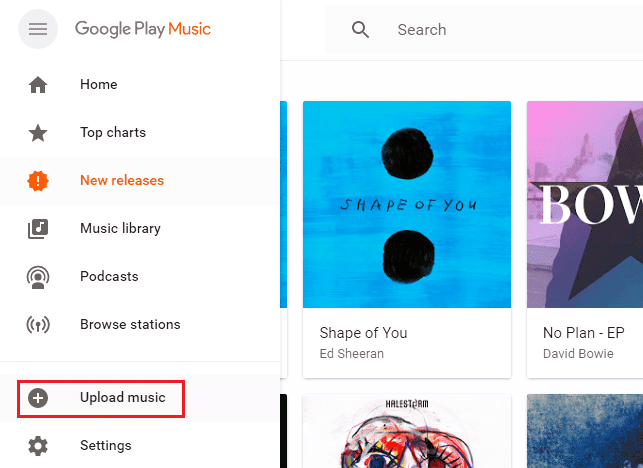
3. 在“添加音乐”窗口中,拖放您的音乐文件。
方法二:禁用第三方防病毒软件(如果适用)
防病毒软件是一种常见的程序,用于保护您的系统免受恶意威胁。 然而,有时这些安全卫士可能会过于敏感。 出于安全考虑,防病毒软件可能会与某些第三方应用程序发生冲突。 这可能会导致谷歌Play音乐应用无法正常运行,阻碍您的系统和谷歌Play音乐应用之间的连接。 因此,您可以尝试暂时关闭所有的防病毒程序。 您可以参考一些关于如何在Windows 10上临时禁用防病毒软件的教程,学习如何暂时禁用它们。
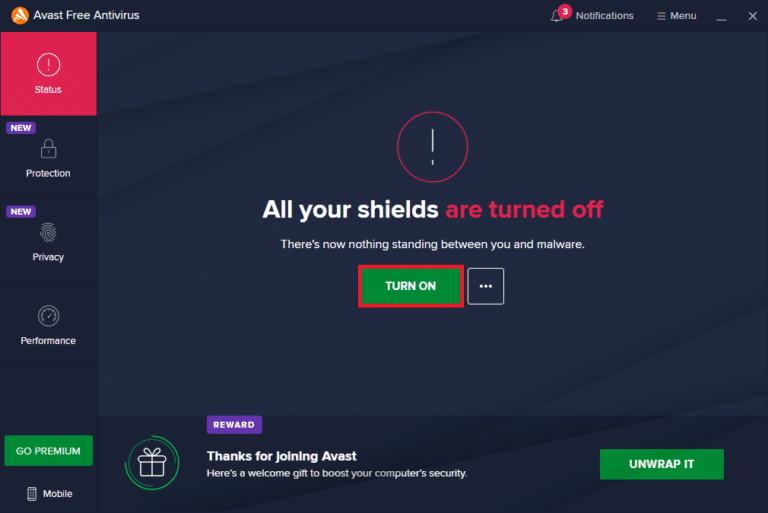
禁用防病毒软件后,重新启动谷歌Play音乐,查看“无法与谷歌Play音乐建立安全连接”的错误是否已经解决。
如果问题解决,请记得重新启用您之前禁用的保护功能。
另一种方法是从您的系统中永久卸载第三方防病毒软件,如果您认为将来不需要它们。 您可以参考一些关于如何完全卸载Norton和Avast防病毒软件的指南。
注意: 除非您愿意承担风险,否则不建议卸载防病毒软件。
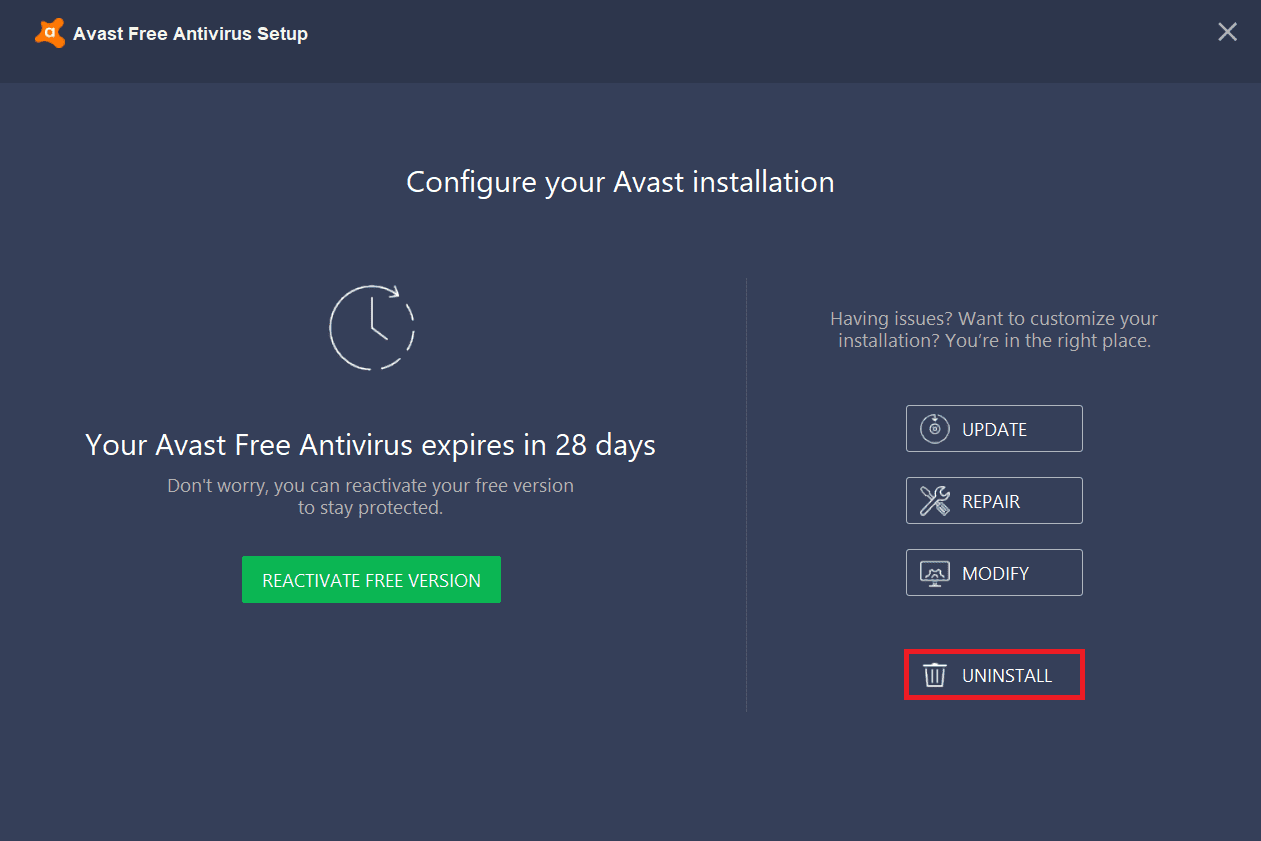
如果此方法无效,请尝试下面的方法。
方法三:更新谷歌Play音乐
使用过时的应用程序版本导致问题并不罕见。 这是因为不兼容的功能可能会导致应用程序、软件或程序出现错误。 因此,保持任何应用程序处于最新版本至关重要。 同样,请检查您的谷歌Play音乐应用是否为最新版本。 如果不是,请尽快更新,然后尝试上传音乐文件。 请按照以下步骤更新谷歌Play音乐桌面播放器:
1. 按下Windows键,输入“应用和功能”,然后点击打开。
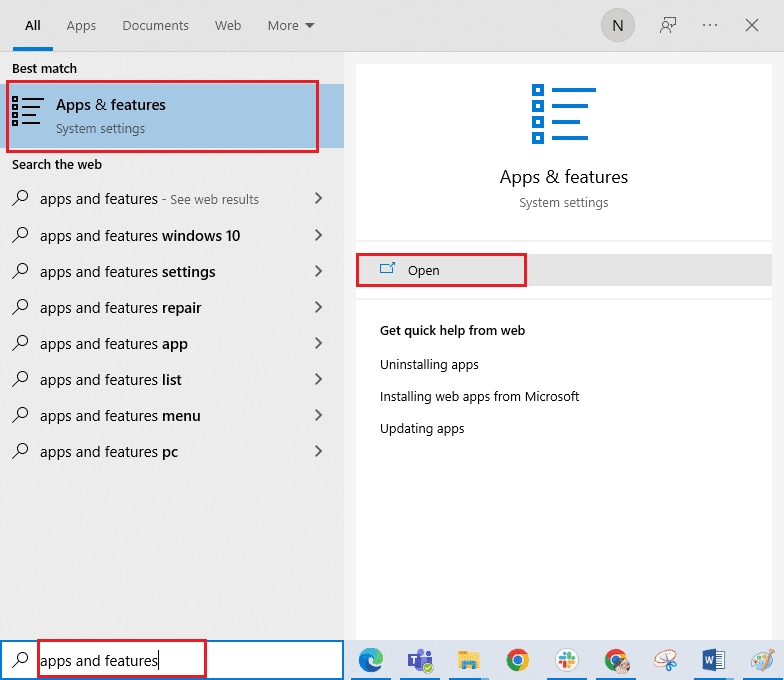
2. 在列表中选择“谷歌Play音乐桌面应用”,然后点击“卸载”选项。

3. 确认卸载应用程序,并等待卸载过程完成。
4. 现在,重新启动电脑,并下载最新版本的谷歌Play音乐桌面播放器应用。
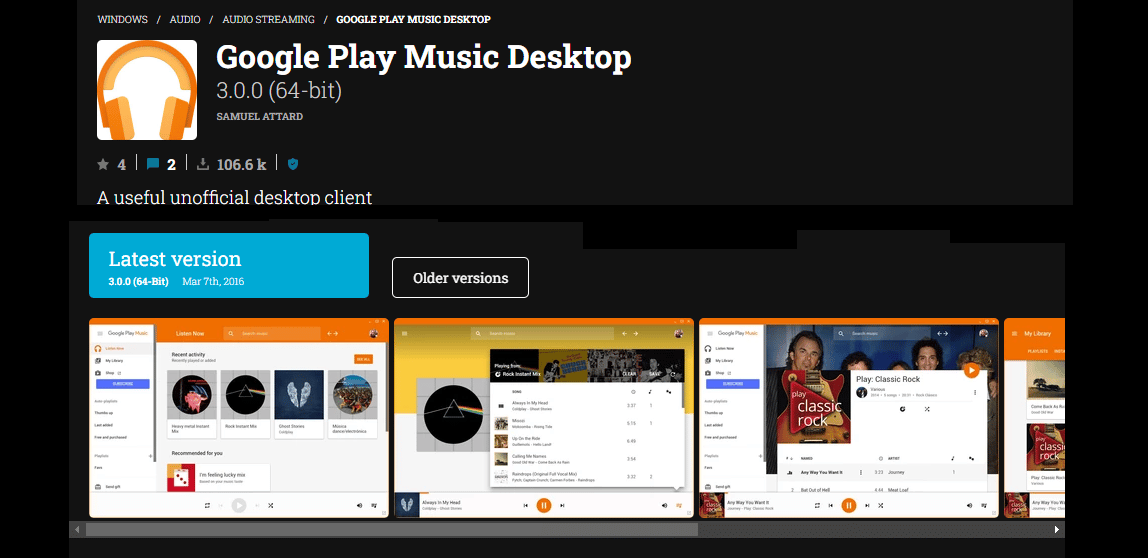
5. 按照屏幕上的说明安装应用程序。
这种方法或许能帮助您解决无法与谷歌Play音乐应用建立安全连接的错误。
方法四:使用音乐管理器
解决“无法与谷歌Play音乐建立安全连接”错误的一种相当常见且简单的方法是使用音乐管理器上传音乐文件。 在过去,当网页版出现问题时,音乐管理器被认为是上传音乐的替代方法。 请按照以下步骤使用音乐管理器上传您的音乐文件。
1. 访问谷歌Play音乐链接,选择“下载音乐管理器”按钮。
2. 下载可执行文件后,双击打开它。
3. 点击“下一步”继续安装过程。
4. 在登录页面上,输入您的账户凭据,然后点击“下一步”继续。
5. 现在,选择您想要扫描音乐文件的文件夹位置。
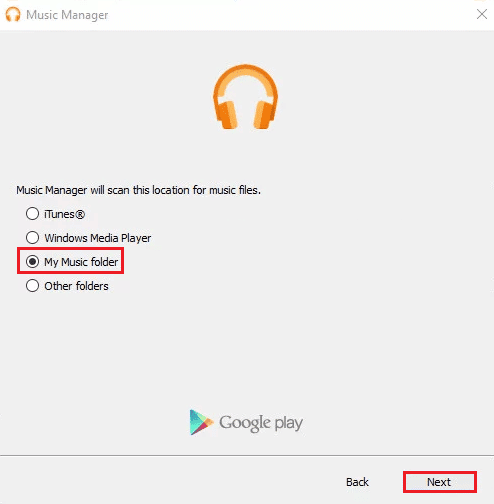
6. 安装过程完成后,选择“转到音乐播放器”按钮,在您的电脑上启动音乐管理器。
7. 在音乐管理器窗口中,选择“上传”选项卡。 然后,点击“添加文件夹”并浏览到您保存音乐文件的位置。 等待文件扫描完成。
8. 扫描完成后,点击“上传”按钮,这些文件会自动上传到您的音乐库。
希望这种方法对您有所帮助。 如果没有,请不要担心。 如果您可以通过音乐管理器应用上传音乐,请尝试下一种方法。
方法五:通过第三方应用上传音乐文件
许多用户反馈,在使用音乐管理器的第三方应用上传音乐文件时,成功规避了“无法与谷歌Play音乐建立安全连接”的错误。 这里推荐使用GPMDP(谷歌Play音乐桌面播放器)来解决此错误。 请按照以下说明安装并使用这个第三方应用,顺利上传您的音乐文件。
1. 访问谷歌Play音乐桌面播放器,并下载最新的可执行版本文件。
2. 下载安装文件后,双击打开它。 按照屏幕上的说明完成安装过程。
3. 安装完成后,点击“登录”按钮并输入凭据登录您的账户。
4. 完成登录过程需要几分钟的时间,请耐心等待。
5. 现在,在主页右侧的菜单栏上选择“音乐库”。 然后,点击“添加您的音乐”选项,即可开始上传您的音乐文件。
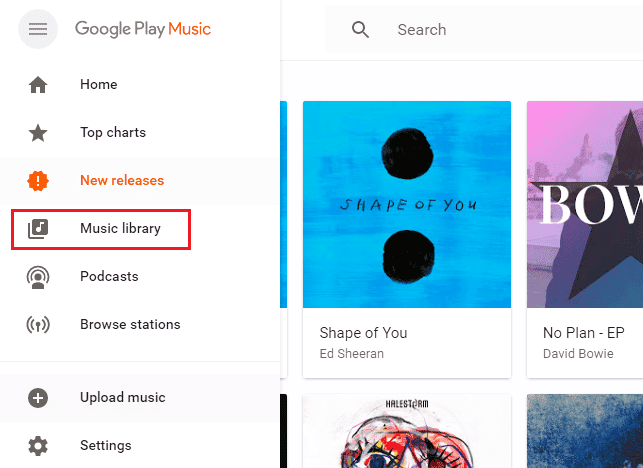
***
我们希望本指南对您有所帮助,并且您能够找到解决“无法与谷歌Play音乐建立安全连接”错误的方法。 如果您有任何疑问或建议,请随时通过下面的评论部分与我们联系。